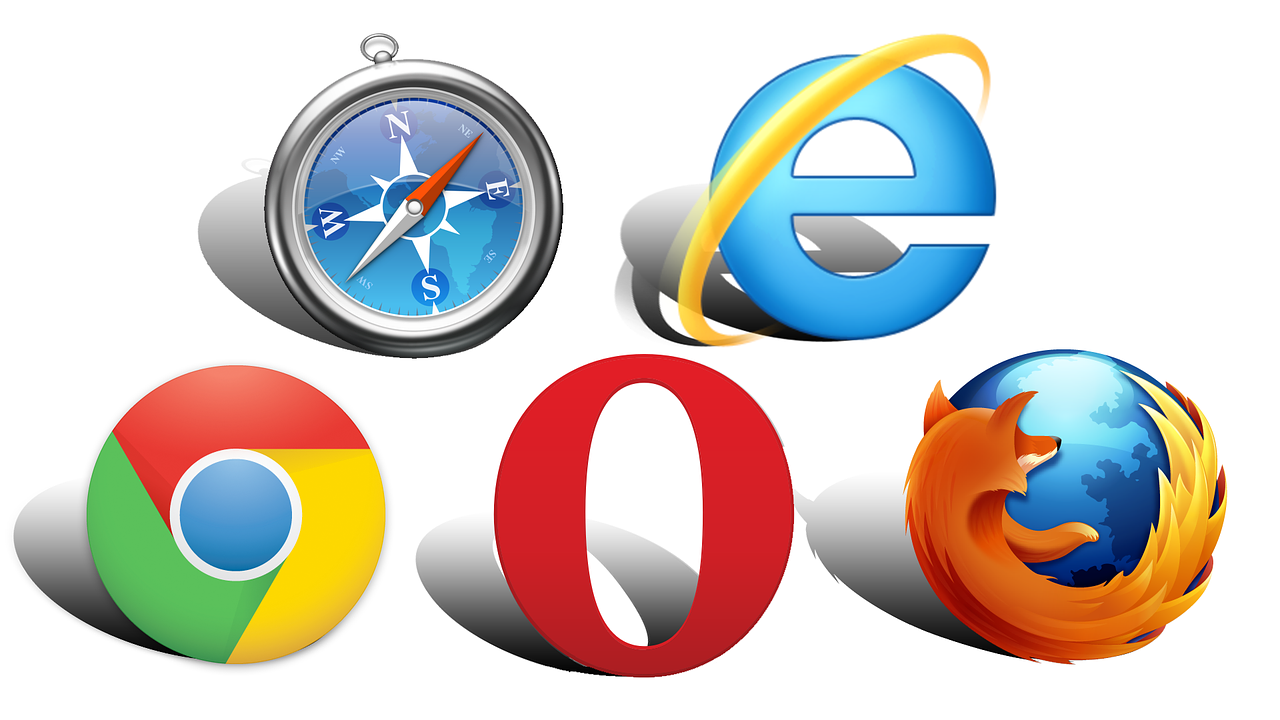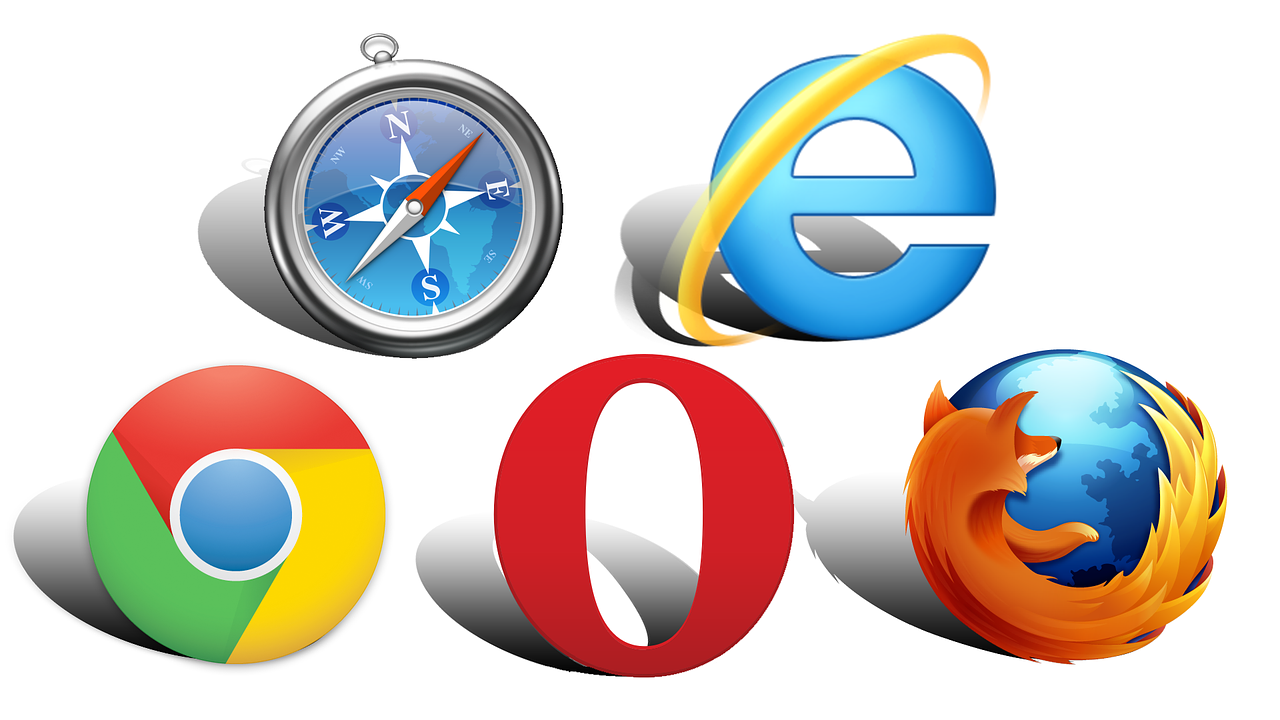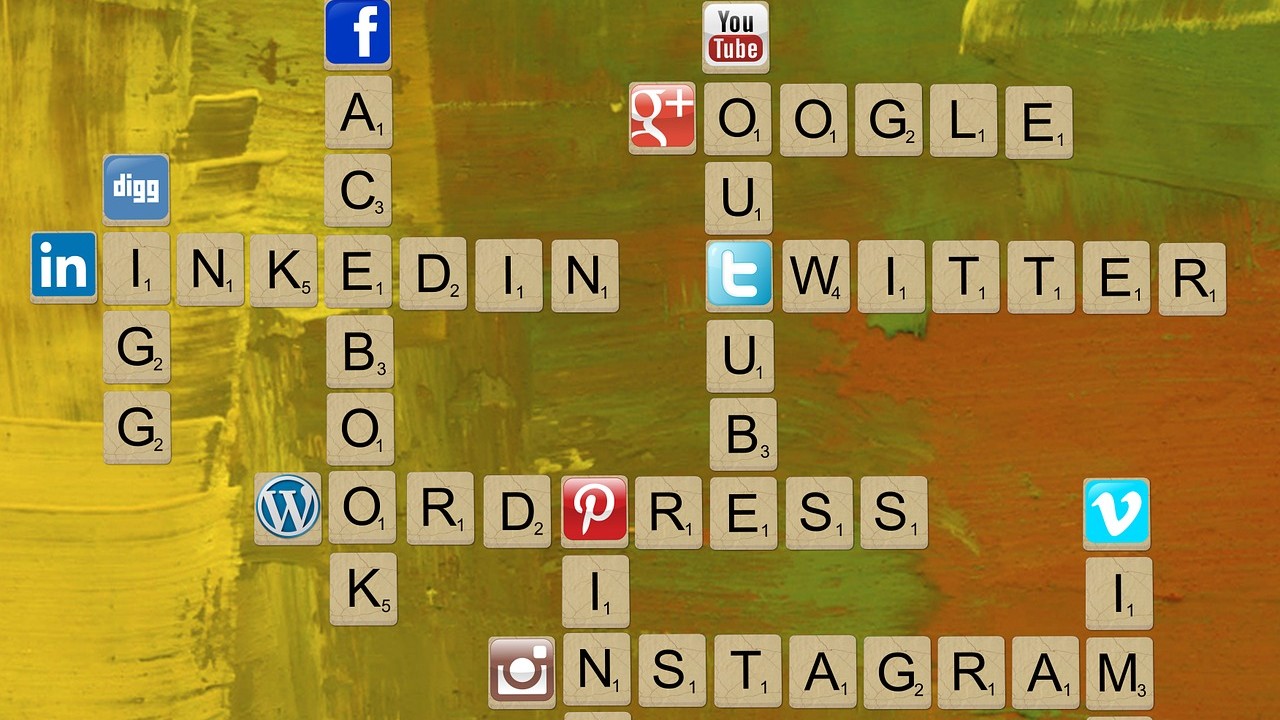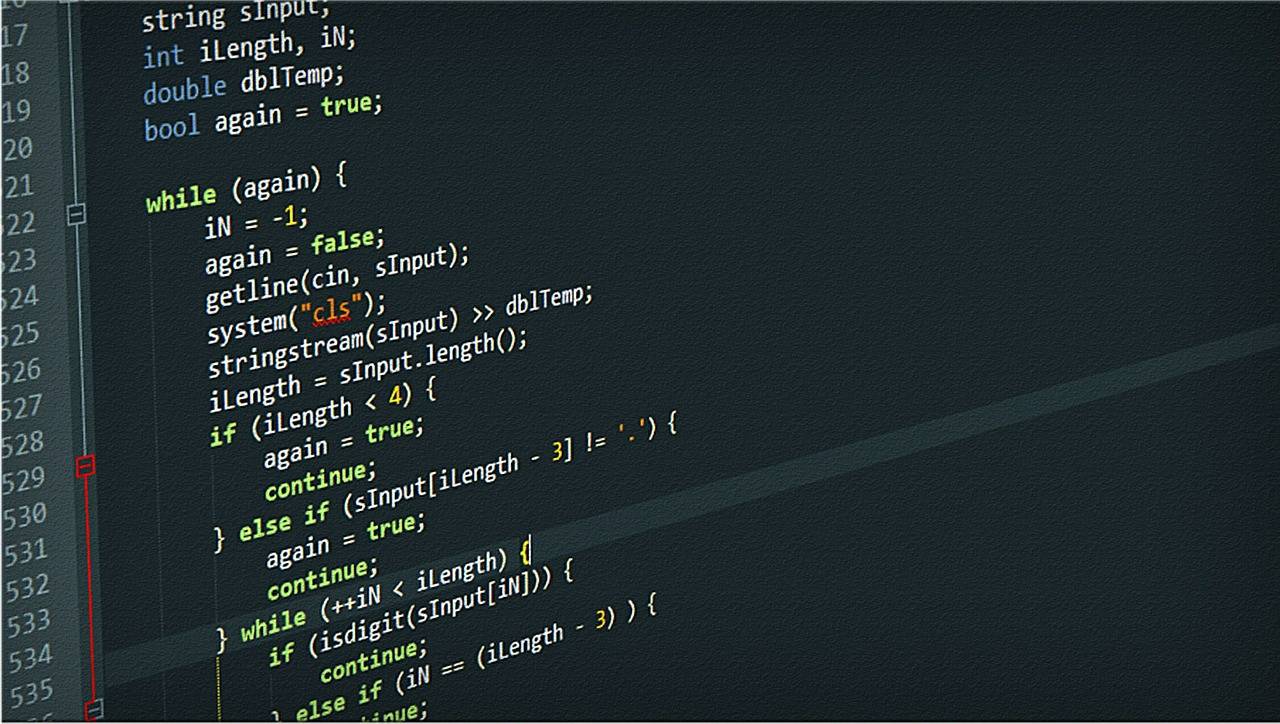Желание оставаться анонимным в сети интернет является для многих пользователей одним из основоположных. И если в наши дни стремительного развития сети оставаться полностью неизвестным становится всё сложнее и сложнее, то приложить усилия к тому, чтобы никто не мог проследить за вашими “похождениями” в интернете, используя ваш же компьютер не так уж и сложно.
В этой статье мы расскажем вам о том, как удалить историю просмотров из браузера. В качестве примера мы рассмотрим все популярные браузеры, и на конкретных примерах покажем, как обнулить список просмотренных страниц.
Google Chrome
Начнём, пожалуй, с самого популярного из них. Для того, чтобы полностью очистить историю браузера, достаточно открыть меню просмотра истории. Для этого воспользуйтесь комбинацией клавиш Ctrl + H. После чего нажимаем на кнопку «Clear browsing data» или «Удалить историю просмотров» в русской версии.
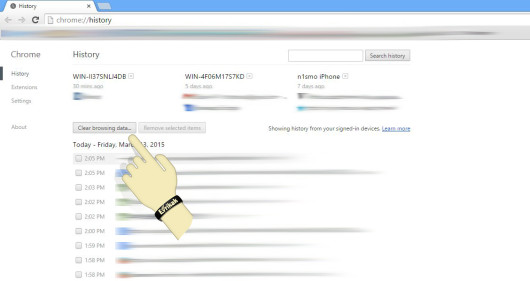 К слову, Chrome даёт возможность пользователю выбирать, какие данные стоит удалять, а какие – оставить.
К слову, Chrome даёт возможность пользователю выбирать, какие данные стоит удалять, а какие – оставить.
Если вы хотите только удалить историю просмотров Гугл Хром, но сохранить вкладки и пароли, то следует снять все галочки, кроме пункта «Browsing History» или «История просмотров».
Далее из выпадающего меню выбираем период времени, который будет охватывать очистка (прошедший час, день, неделю, месяц, или всё время) и нажимаем кнопку «Clear browsing data» или «Очистить историю просмотров».
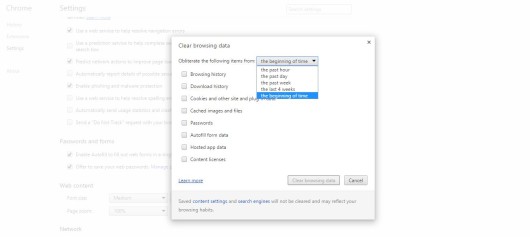
Mozilla Firefox
Не намного сложнее процедура очистки истории и для Мозиллы. Для этого нажмите на иконку списка, которая располагается в правом верхнем углу рабочей области и в меню, которое появится, выбирайте пункт «Настройки».
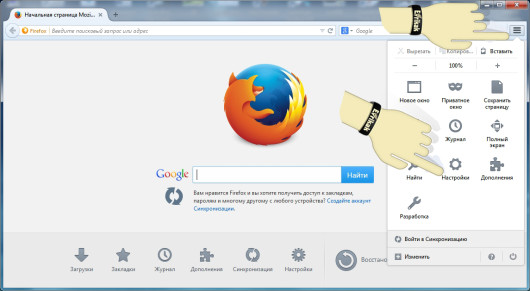 Во вкладке «Приватность» перейдите по ссылке «очистить вашу недавнюю историю». После чего перед вами появиться окно, схожее с тем, что присутствует в Google Chrome. Выберите данные, которые вы хотели бы удалить, и нажмите «Очистить сейчас».
Во вкладке «Приватность» перейдите по ссылке «очистить вашу недавнюю историю». После чего перед вами появиться окно, схожее с тем, что присутствует в Google Chrome. Выберите данные, которые вы хотели бы удалить, и нажмите «Очистить сейчас».
Opera
Для того, чтобы очистить историю браузера Opera вам понадобиться перейти в меню при помощи нажатия на значок «О» в левом верхнем углу. Здесь найдите пункт «Настройки» и нажмите «Конфиденциальность и безопасность».
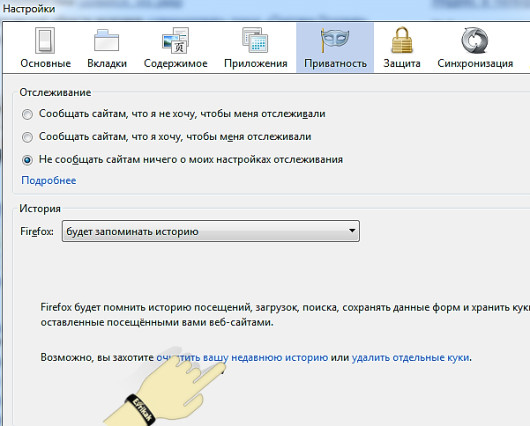 Далее кликните по кнопке «Очистить историю посещений», выберите тип данных, которые следует удалить, а также время, за которое следует их очистить. Отметив галочками необходимые пункты, нажимаем «Очистить историю посещений».
Далее кликните по кнопке «Очистить историю посещений», выберите тип данных, которые следует удалить, а также время, за которое следует их очистить. Отметив галочками необходимые пункты, нажимаем «Очистить историю посещений».
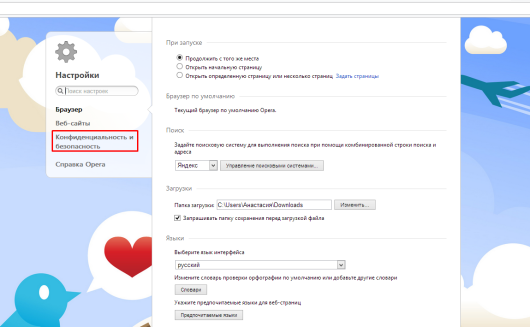
Internet Explorer
Для удаления истории просмотренных веб-страниц в стандартном браузере Internet Explorer вам понадобиться перейти во вкладку «Сервисы» при помощи комбинации клавиши Alt + X, или нажав на значок шестерёнки в правом верхнем углу браузера.
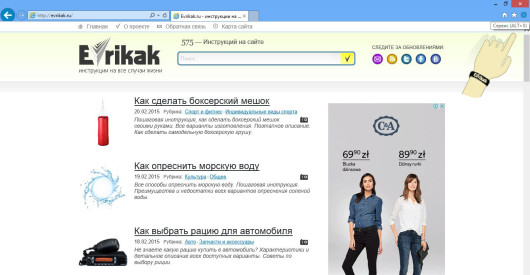 Наводим мышкой на строку «Безопасность» и в появившемся меню выбираем пункт «Удалить журнал браузера».
Наводим мышкой на строку «Безопасность» и в появившемся меню выбираем пункт «Удалить журнал браузера».
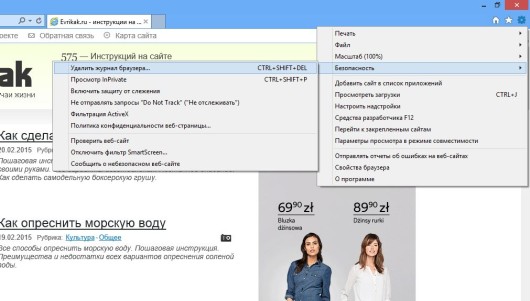 Выбрав данные для удаления, нажимаем кнопку «Удалить».
Выбрав данные для удаления, нажимаем кнопку «Удалить».
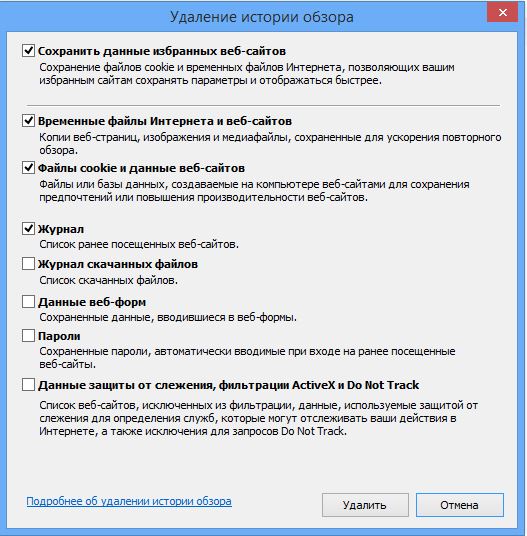
Safari
Для того, чтобы удалить историю просмотров в браузере от Apple, нужно навести курсором на верхнюю строку меню истории, а затем выбрать пункт «Очистить историю…».
Как и в предыдущих случаях, здесь достаточно выбрать данные для удаления и нажать кнопку подтверждения.